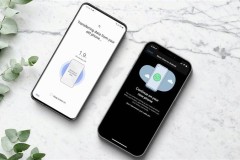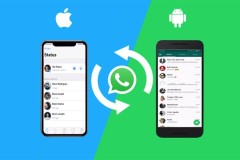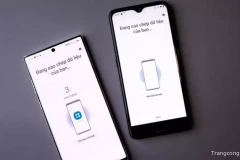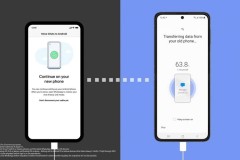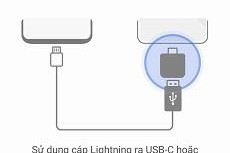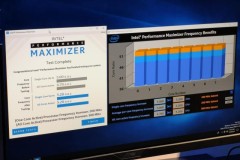Việc chuyển dữ liệu giữa hai thiết bị Samsung này sẽ hỗ trợ bạn tiết kiệm khá nhiều thời gian đồng thời bảo vệ được dữ liệu của mình. Hãy cùng theo dõi bài viết của mình phía dưới.
Các bước chuyển dữ liệu giữa hai điện thoại Samsung Galaxy với nhau cực nhanh chóng
Bước 1: Trước khi thực hiện, bạn cần tải ứng dụng Smart Switch Mobile trên cả hai thiết bị của mình.
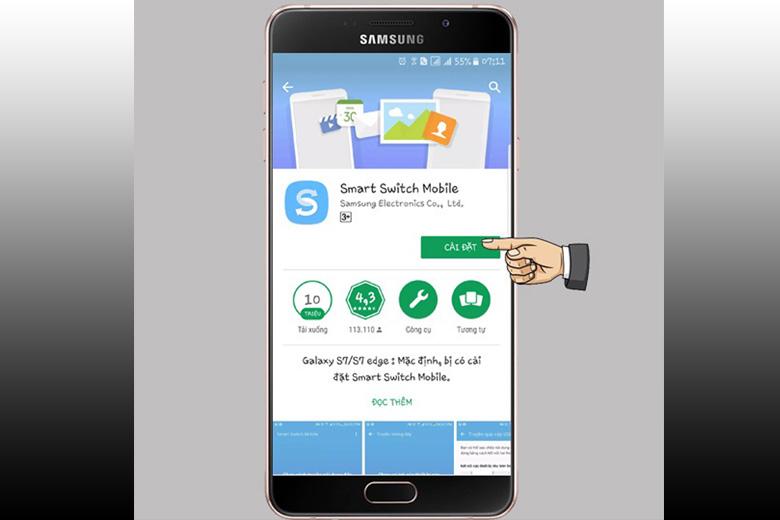
Bước 2: Trên thiết muốn chuyển dữ liệu đi, bạn hãy chọn vào mục “Không dây” > “Gửi” > “Kết nối”. Sau đó, máy của bạn sẽ bắt đầu quét và tìm kiếm thiết bị gần đó để thực hiện kết nối.
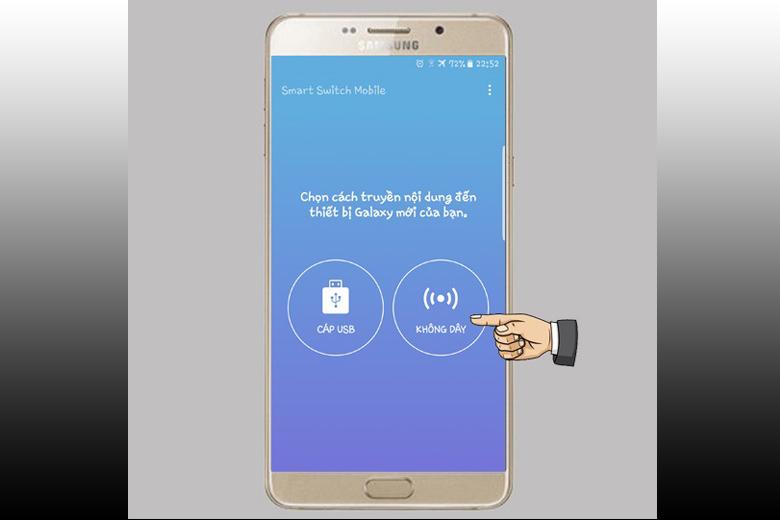
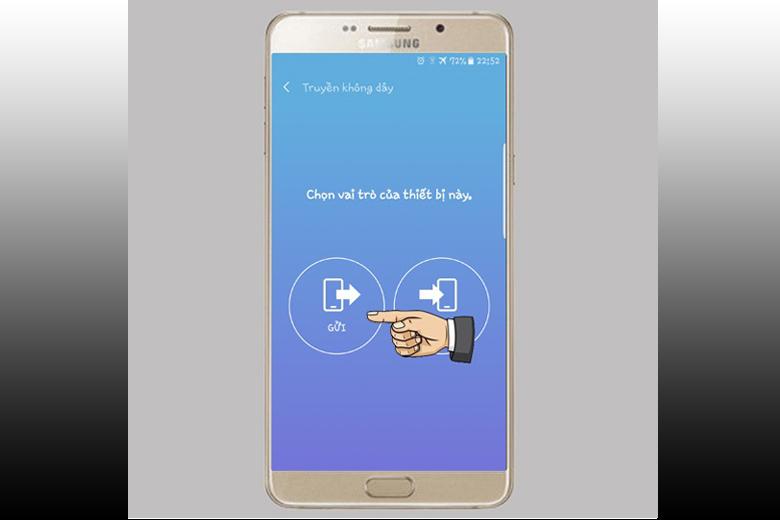
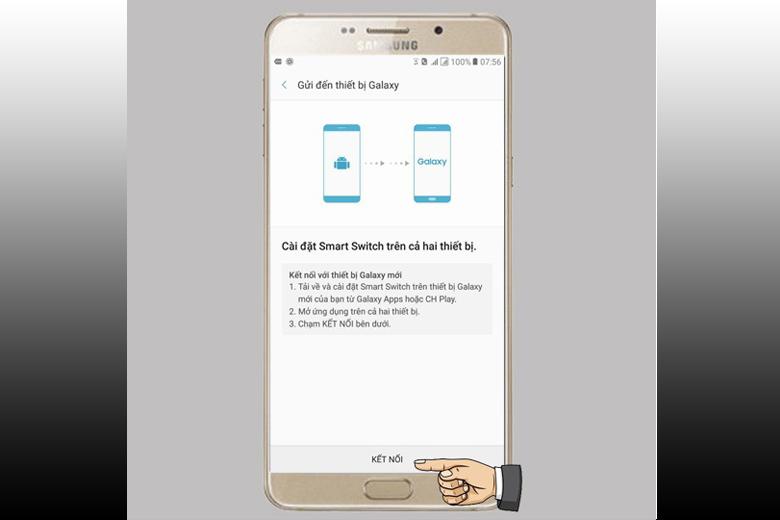
Bước 3: Trên thiết bị mà bạn muốn nhận dữ liệu được chuyển, hãy chọn vào mục “Không dây” > “Nhận” > “Android”.
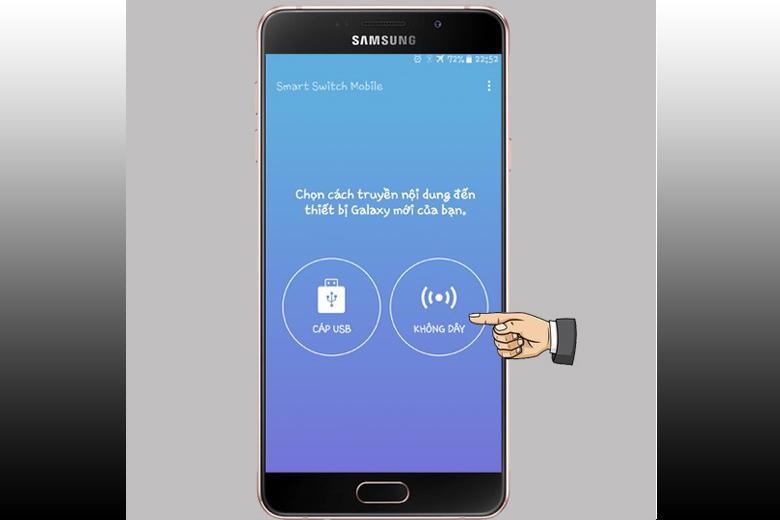
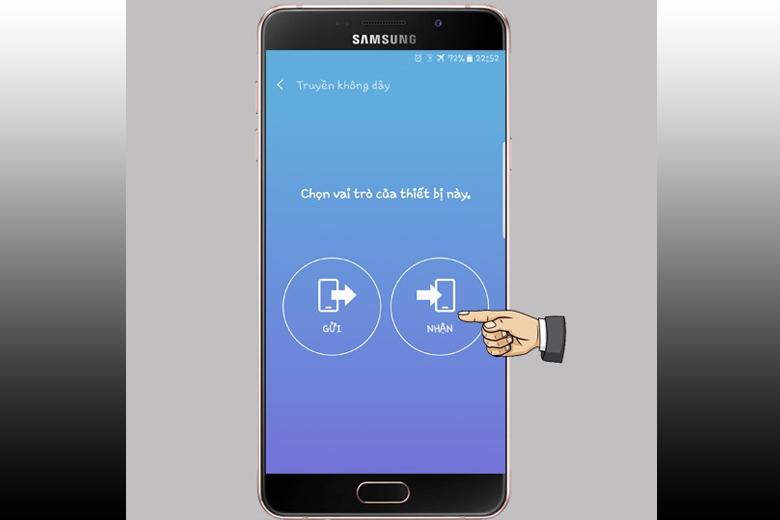
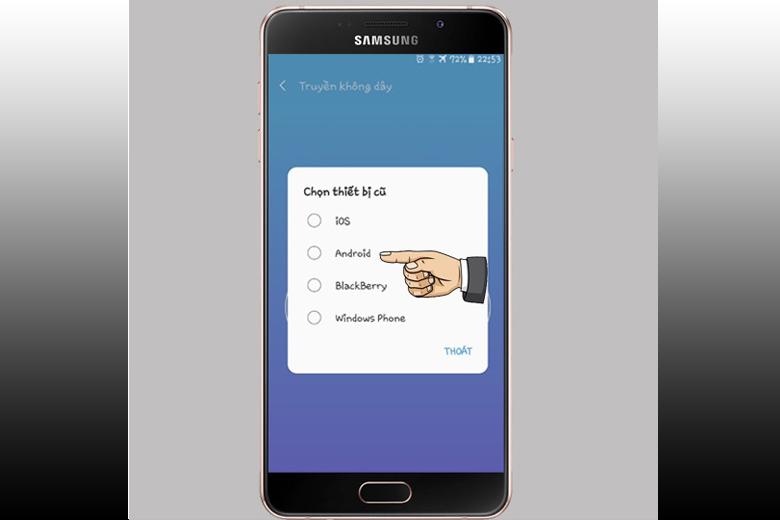
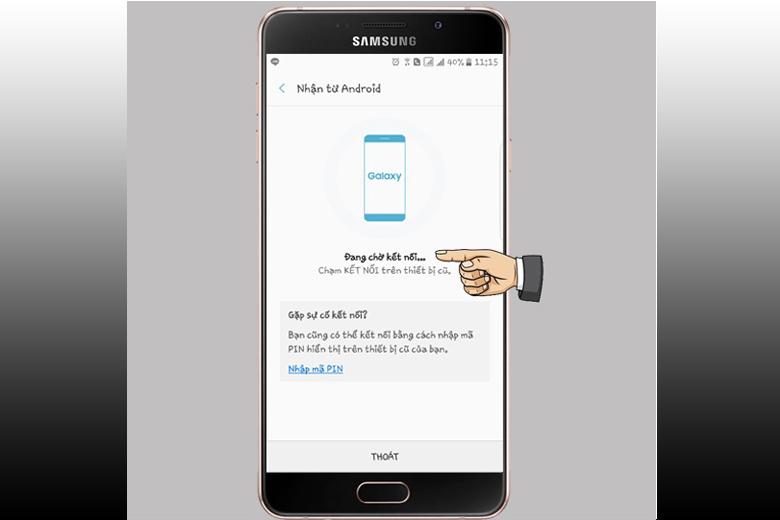
Bước 4: Sau khi thực hiện hoàn tất và thành công ở bước 2 và bước 3, hai thiết bị Samsung Galaxy mà bạn muốn chuyển dữ liệu qua lại đã được kết nối với nhau. Trên thiết bị chuyển, hãy chọn những nội dùng mà bạn muốn chuyển rồi ấn vào nút “Gửi”. Một vài thông tin bạn có thể chuyển đi sang điện thoại kia chính là: danh bạ, lịch, nhật ký cuộc gọi, đồng hồ, internet và email.
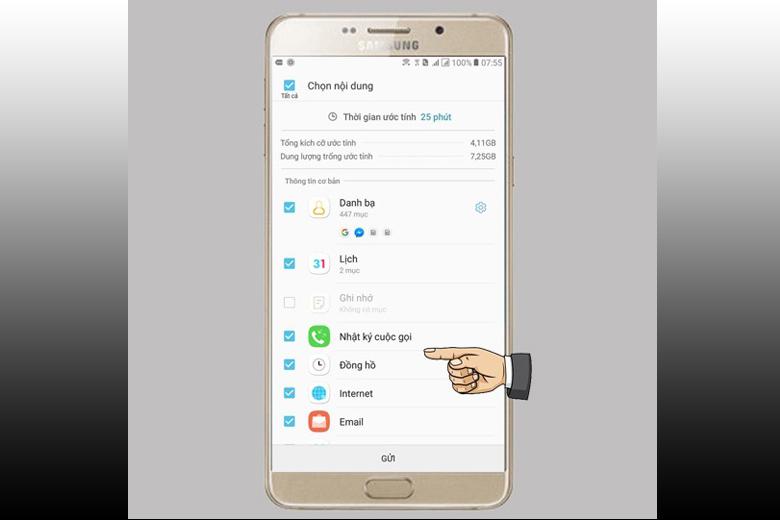
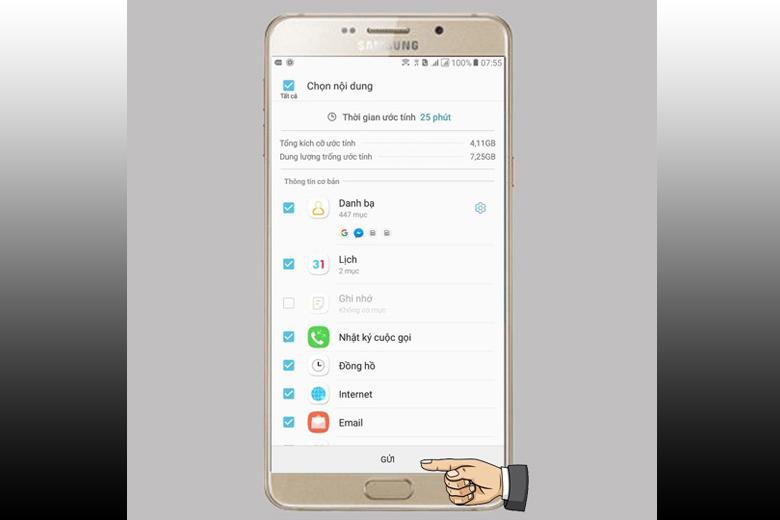
Bước 5: Ở máy nhận dữ liệu được chuyển sẽ hiện lên một bảng thông báo để bạn xác nhận. Tại đây, bạn hãy chọn vào nút “Nhận”. Sau đó bạn chỉ cần chờ cho hai máy chuyển dữ liệu trong thời gian tùy thuộc vào dung lượng của các file là xong.
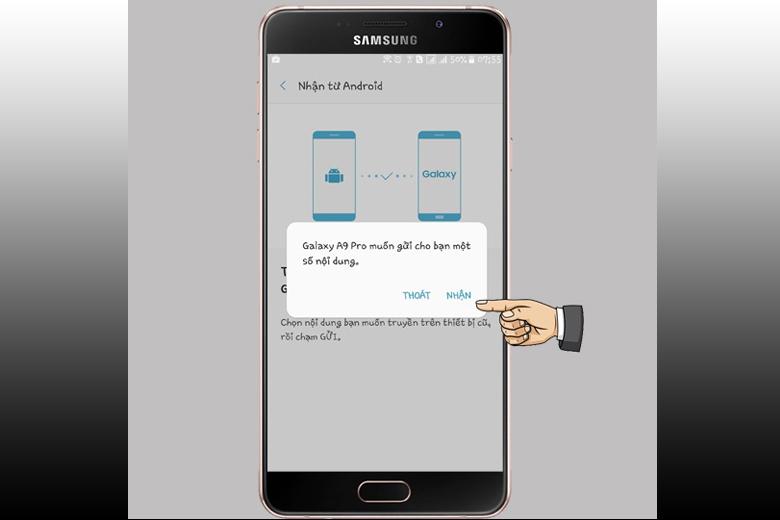
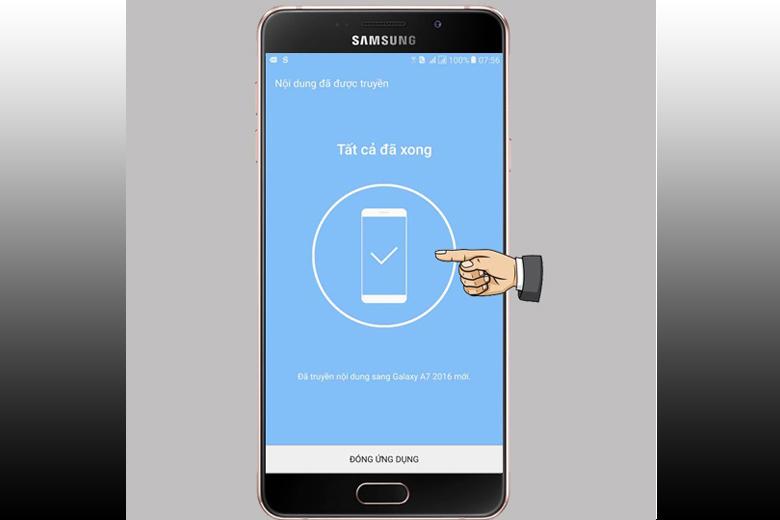
6 tính năng tiện lợi của phần mềm Smart Switch
Chuyển dữ liệu dễ dàng, nhanh chóng trên những thiết bị Android, iOS với Samsung và ngược lại
Ứng dụng Smart Switch chuyển dữ liệu như video, danh bạ, ảnh một cách nhanh chóng giữa các smartphone Android, iOS với Samsung và ngược lại mà không cần sự trợ giúp của dây cáp nào. Mọi thứ bạn cần chỉ là kết nối WiFi.
Sao lưu và khôi phục dữ liệu trên điện thoại với các thiết bị máy tính Windows, MacOS
Ứng dụng Smart Switch còn hỗ trợ bạn sao lưu và khôi phục dữ liệu trên điện thoại với máy tính, laptop một cách nhanh chóng và hiệu quả mà không tốn quá nhiều thời gian như các phương pháp thủ công như trước đây nữa.
Nhiều phương thức chuyển dữ liệu, cực kỳ tiện lợi cho người sử dụng
Smart Switch hỗ trợ bạn chuyển dữ liệu hay các file quan trọng giữa các thiết bị bằng sóng WiFi hoặc cáp USB, mang lại sự trải nghiệm vô cùng tiện ích cho người dùng.
Có hỗ trợ chuyển được đa dạng loại file khác nhau (video, ảnh, lịch, danh bạ,…)
Bạn hoàn toàn có thể chuyển, sao lưu nhiều định dạng file khác nhau như ảnh, lịch, ghi chú, danh bạ giữa các thiết bị của mình thông qua ứng dụng Smart Switch chỉ với một vài thao tác cực kỳ nhanh chóng và đơn giản.
Đảm bảo quá trình chuyển dữ liệu diễn ra an toàn, nhanh chóng và bảo mật
Ứng dụng Smart Switch đảm bảo các dữ liệu của bạn sẽ được chuyển đi một cách an toàn, với độ bảo mật cao và tốc độ nhanh chóng.
Tìm kiếm và đề xuất thiết bị thông minh
Smart Switch hỗ trợ bạn tìm kiếm và kết nối với các thiết bị thông minh ở gần đó mà bạn có thể ghép đôi giúp bạn tìm kiếm thiết bị của mình một cách nhanh chóng khi sử dụng tính năng kết nối không dây thông qua WiFi.
Kết luận
Trên đây chính là một cách để chuyển dữ liệu giữa các điện thoại Samsung với nhau cực đơn giản và chỉ trong vòng một nốt nhạc mình gửi đến cho bạn. Cách làm này cực kỳ tiện lợi cho những bạn muốn đổi điện thoại mới. Chúc bạn thực hiện thành công. Nếu bạn có cách nào hay hơn và tiện lợi hơn thì đừng ngần ngại chia sẻ bên dưới ở phần bình luận với mình nhé!
Di Động Việt